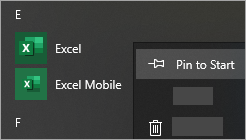Не вдається знайти програми Office у Windows 10?
Застосовується до
Ось кілька способів знайти та відкрити програми Microsoft 365 і Office на початковому екрані та панелі завдань у Windows 10.
Маєте комп'ютер Mac? Якщо ви шукаєте, як пристикувати програми Office для Mac , див. статтю Додавання піктограми програми Office для Mac до панелі Dock.
Примітки.:
-
Якщо в списку Усі програми у Windows 10 уже понад 512 програм, ярлики програм можуть не відображатися в цьому списку, у меню Пуск і в результатах пошуку.
-
Цю проблему вирішено в оновленні за листопад Windows 10, яке автоматично завантажиться та інсталюється, коли воно стане доступним. Якщо у вас ще немає оновлення, перегляньте ці запитання й відповіді , щоб дізнатися, як перевірити наявність оновлення вручну.
-
Якщо не вдається інсталювати оновлення Windows 10 листопаді або ви очікуєте на інсталяцію оновлення, скористайтеся цим способом, щоб знайти програми: Програми Office відсутні в усіх програмах на Windows 10.
Перегляньте відео або виконайте наведені нижче дії, щоб дізнатися, як знайти програми Office в ОС Windows 10.

-
Натисніть кнопку Пуск і почніть вводити назву програми, наприклад Word або Excel. Пошук починається автоматично під час введення. Серед результатів пошуку виберіть програму, яку потрібно запустити.
-
Для Microsoft 365, Office 2021, Office 2019 або Office 2016 натисніть кнопку Пуск і прокрутіть до імені програми Office, наприклад Excel.
Порада.: Щоб мати можливість відкривати програми Office швидше, закріпіть їх на початковому екрані або на панелі завдань на робочому столі. Клацніть правою кнопкою миші ім'я кожної програми та виберіть пункт Закріпити на початковому екрані або Закріпити на панелі завдань.
Якщо все одно не вдається знайти ярлики Microsoft 365 або Office, виконайте відновлення Office Online. Див . статтю Відновлення програми Office.